Este tutorial destina-se à configurar o Virtuemart 2 em Joomla 1.7 e 2.5.
Depois de instalar o componente irá acessar o painel de controle de "Componentes> Virtuemart."
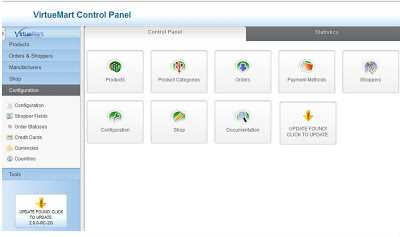
A primeira coisa que devemos fazer é definir a extensão, acessando o "Configuração".

Se formos para a subseção de mesmo nome, vai encontrar vários separadores (abas):Sobre o "Shop" (Loja) nós colocamos a nossa loja online e escrever uma mensagem informativa, permitindo seu uso apenas como um catálogo, mudar o formato da data, ativar a depuração, etc
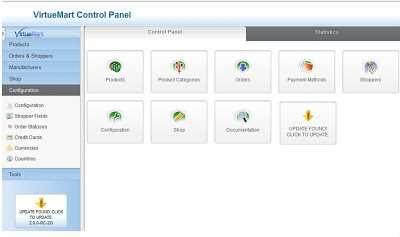
Se vamos para a aba "Shopfront" (Vitrine) encontrar um grande número de parâmetros a configurar.
Aqui em “Shopfront” (Vitrine) vai ter a opção para habilitar o botão pdf, o link para" recomendar a um amigo ", que permitirá o uso de cupons e estabelecer a sua duração, selecione as unidades padrão de medição, etc.
A partir da "Sistema de Comentários/Avaliações dos Clientes" irá beneficiar as opções de revisão e avaliação de artigos. Decida que tipo de usuários pode avaliar nossos produtos, votar neles e dar sua opinião.
Ainda na aba “Vitrine”, temos as configurações de “Ação quando um Produto sesta sem estoque”. Definimos como o sistema se comportará quando não temos produtos em estoque para ser vendido, se vamos permitir que eles sejam vendidos mesmo assim, se eles serão automaticamente ocultados da loja ou se haverá uma imagem de aviso substituta.
Clicando-se na aba “Tema” temos o item "Shopfront Settings" (Configurações da Vitrine), selecione as categorias padrão de modelo e loja, escolha o número de categorias e produtos a serem exibidos em cada linha, mostrar o fabricante do produto, número de categorias em uma linha, número de produtos em uma linha, e assim por diante.
Para definir a página inicial do componente temos o "VirtueMart Homepage Mart Settings" (Configurações da Pagina Inicial do VirtueMart), onde podemos decidir se vamos exibir os mais recentes produtos, o top dez dos produtos, o número de elementos que vão fazer essa lista, Layout para a pagina, mostrar produtos em destaque, mostrar os recentes cadastrados (exemplos em Inglês e Português):
O último dos elementos deste guia é "Media Files Settings” (Configurações de arquivos de mídia). Aqui escrevemos o caminho para as imagens dos fabricantes, produtos e categorias. Irá definir o tamanho das miniaturas, etc. (exemplos em Inglês e Português)
Como último quadro de configuração para esta aba de “Temas” temos o quadro “Ativar Estilos CSS e Javascripts”, um importante recurso para melhorar a aparência e usabilidade de sua loja. Recomendado habilitar todos os itens:
Na guia (aba) "Product Order Settings" (Configurações Ordenação de Produto)temos o bloco “Configurações de Ordem de Classificação de Produtos” que vai definir a ordem em que os produtos são exibidos no front-end, selecione os campos que os usuários podem classificar os itens e campos a serem pesquisados.
Em “Checkout” (Finalizar) temos o quadro “Checkout Settings” (Configurações de Finalização) decidirá se para mostrar aos usuários a política de devolução, se você verificar o estoque, adicionando um produto ao carrinho de compras, perguntar aos usuários registrar a colocação de pedidos, mostrar o carrinho de compras em uma janela modal, habilitar a seleção automática de envio (entrega), habilitar seleção automática de formas de pagamento, etc.
Em "SEO" pode ativar ou desativar a otimização de motor de pesquisa, tradução de URLs e uso de IDs de produtos e categorias.
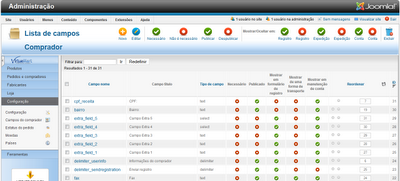
Dentro da subseção de mesmo nome na aba "Vendor" escrever o nome da loja, a empresa, URL, selecione a moeda padrão, etc.
Podemos também adicionar uma imagem para o varejista global.
Além disso, incluímos uma breve introdução, que será na primeira página da loja e as condições de serviço.
